ThinkPad X1 Carbon 2017はBluetooth v4.1に標準対応
マウス、キーボード、スピーカーなどワイヤレスで接続できる。

Bluetooth初期の頃は、途切れやすかったりしたものですが、
バージョンが上がるにつれて不具合もほとんどなく実用的。
一度、X1 Carbon本体とブルートゥース機器のペアリング(接続)設定をすれば、その後は電源を立ち上げるだけで認識するのが便利。
X1 Carbon 2017のUSB3.0端子は2つのみなので、
周辺機器、接続ポートを節約出来るのもいいかも。
Windows10でBluetoothがさらに使いやすく
Windows10ではタスクトレイのアクションセンターを展開すると
ワンクリックでBluetoothのオンオフが出来るようになった。
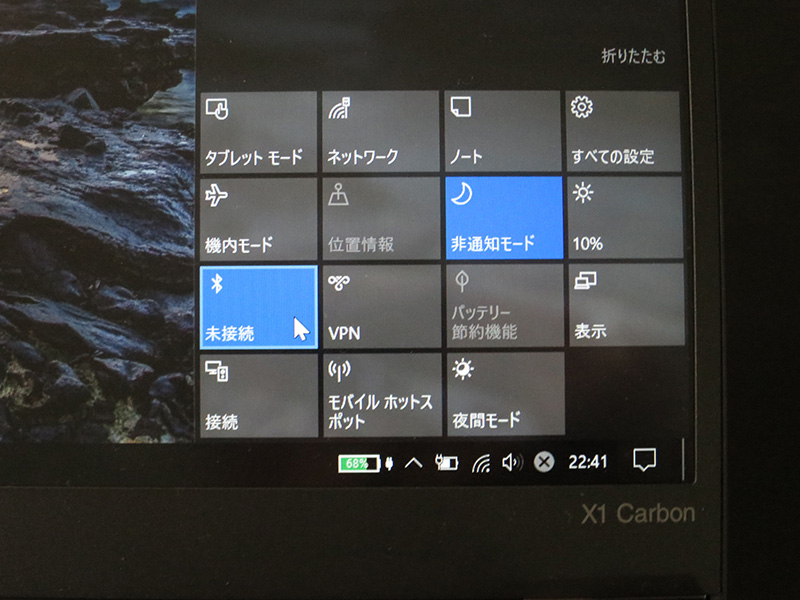
機器接続もアクションセンターの「接続」ボタンを押すと
検索して接続できる一覧が表示される。

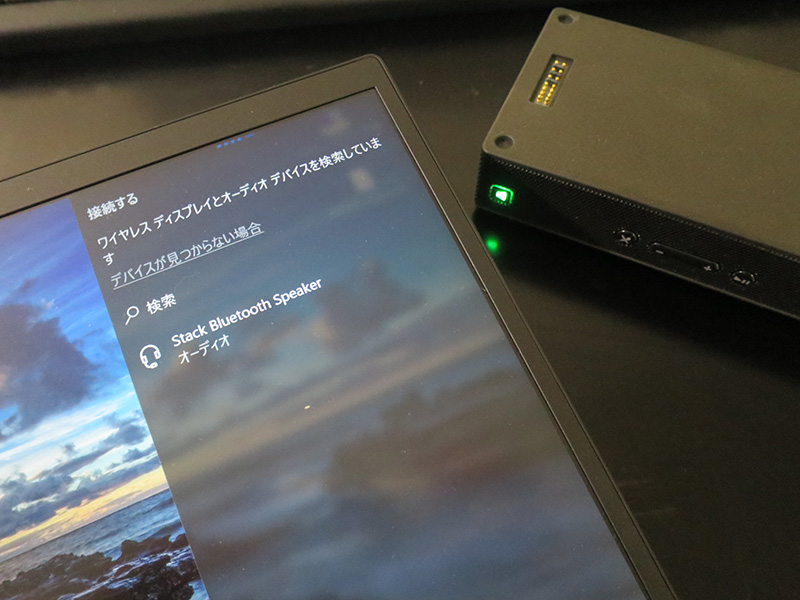
Bluetooth機器をペアリング状態にして検索するのを忘れずに。
X1 Carbon 2017では過去機種で対応していたドルビーオーディオがなくなってしまったので、若干、BGMを流したときの奥行き感が浅い気がする。
なので、映画を見たり、BGMを事務所で再生するときは
ThinkPad Stack Buletoothスピーカーをペアリングして使ってます。

最近では多種多様なBluetoothスピーカーが販売されていて
コンパクトサイズでもワイヤレスとは思えないほど音がいいです。
ちなみにX1 Carbon本体の半径2m~3mほどならば
雑音も入らずクリアに音を出力してくれます。
場所を気にすることなく、電源をオンしただけで外部スピーカーにワイヤレスで接続できるのはBluetoothならでは。
だいぶ、Bluetooth市場も盛り上がってきた感があるので、
まだ、活用したことがなければ、
このあたりで、使ってみると便利だと思います。
→









